输入法的另类用法
对于输入法,除了方便用户输入文字,往往还能有点别的用途。但就像一个人因为做了他不该做的事情而被别人责备一样,这样的其它用途往往会被贬称为漏洞或Bug 。因为现在用的Google拼音又让我想起了这些,所以在此回顾一下常用输入法的这些漏洞吧。
首先是著名的Win2000输入法漏洞,这让Windows自带的一些输入法具有了超强功能。比如全拼输入法:
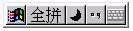
在系统的登录界面上,切换到全拼,然后右键->帮助->操作指南,进入输入法帮助文件;右击"选项"按钮,选择"跳至URL" (这是最重要的功能)。这时可以在跳至URL上填上本地路径,如"c:\",就可以无需登录对磁盘文件进行各种操作,如:删除配置或者新建一个添加账户的快捷方式,嘿嘿(。
以前经常用这个帮别人恢复Win2000的管理员密码,进入系统文件夹如:C:\winnt\system32\config\ 目录,然后删除文件 sam (无扩展名)就将Admin的密码清空。不过后来出来补丁了就不好用了,也不适用于XP(将会导致无法启动)。
但后来MS就这个Bug给自己的OS打了补丁,于是Windows自带的输入法就无法利用该漏洞了(帮助菜单都成灰色不可选了)。但很多第三方输入法仍存在该漏洞,如紫光拼音。

在登录窗口通过shift+ctrl 切换到紫光拼音的输入法,右键弹出菜单,又看到了亲切的帮助选项。轻车熟路的点击帮助里的"打印",选择"打印选定主题",双击"添加打印机",弹出向导,点击"下一步" 选择"网络打印机",继续,选"连接到Internet或......",随便填上"XXXXXX","下一步",提示错误,嘿嘿,点击"帮助",哈哈,"web帮助","打开URL"选项。不过后来紫光为此专门做了补丁,便只能到此为止了。类似还有极品五笔。
![]()
也可以调出帮助菜单,后面怎么做就不重复了。现在好象只有5.0版本的没有这个漏洞 ,其它版本都存在漏洞。该漏洞只在本地有用,远程连接调不出来。
此外,谷歌拼音输入法在刚推出时(07年4月4日)也顺利继承了这个漏洞,在vista下可利用输入法帮助或者词典导入导出功能以system权限打开IE浏览器、运行任意程序,不过紧接着的一版就修复了该bug。算不算Google对MS最安全的OS挑衅?
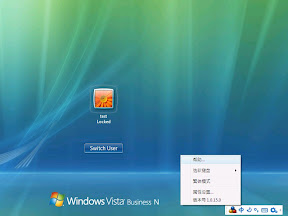
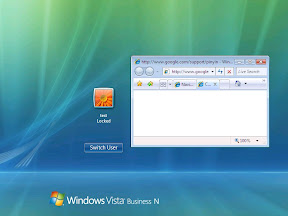
====================================================
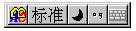
除了上述有些过于强悍的漏洞,还有著名的智能ABC输入法漏洞。
应该很多人了解,而且用过的:将光标移到文本输入框里,切换到智能ABC输入法,依次输入 v、左方向键 ←、删除键 Del,然后回车,这样应用程序就死掉了,或者弹出错误窗口并强迫关闭当前窗口。
有这么强的破坏力,所以这个漏洞以前最主要的用途就是破解网吧管理软件,在登录窗口输用户名的框里这样一下,管理软件就挂掉了,然后就正常登录啦。。。 不过现在招就不灵了,大家都对这个漏洞了采取相应措施。

同样,Google 又把这招给学会了。我现在用的谷歌拼音ver 1.0.23.40版(在网站上看到目前的最新版是1.1.27.51,不过我的还没有自动更新到),随便找一个支持文字输入的软件(有文本输入框就行),然后切换到谷歌拼音,在文本框中输入以下字符:" vele " 。呵呵,效果如何 ?





哈哈,长了见识了